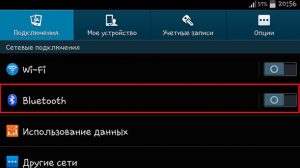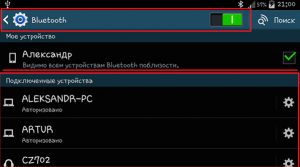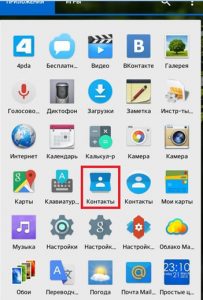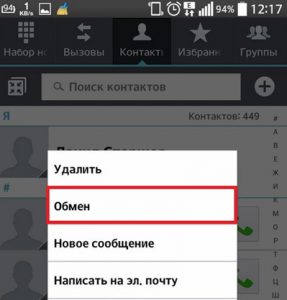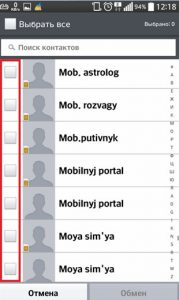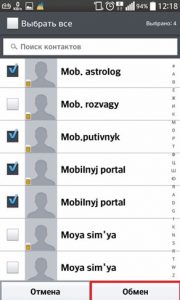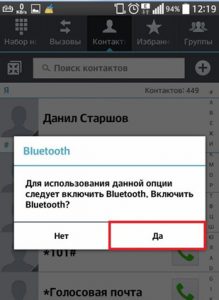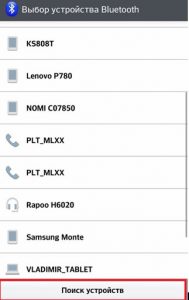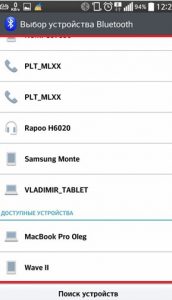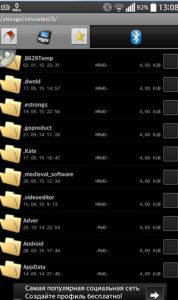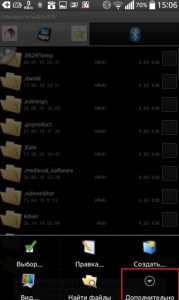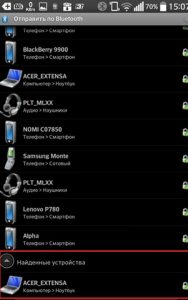- Как перенести контакты с Андроида на Андроид через блютуз – простой способ
- Как контакты перенести по блютуз
- Как передать контакты по Bluetooth: пошаговая инструкция
- Как работает передача контактов через Bluetooth
- Используем стороннее приложение
- Быстро и удобно
- Как перекинуть контакты с Андроида на Андроид?
- Перенос через «Импорт и Экспорт»
- Перенос между Андроидами через блютуз
- Синхронизация через Google
- Заключение
- Как перекинуть контакты с Андроида на Андроид через блютуз
- Зачем нужно переносить данные и контакты с Андроида на Андроид
- Как перекинуть контакты с Андроида на Андроид через блютуз
- Как перекинуть контакты с Андроида на Андроид, еще варианты
- Перебрасываем контакты используя sim-карты
- Как отправить контакты на другой телефон с помощью SD-карт
- Приложения для переноса с Андроида на Андроид
- Гугл в помощь
- Заключение
Как перенести контакты с Андроида на Андроид через блютуз – простой способ
Привет всем. Сегодня разберем один нехитрый способ как перенести контакты с Андроида на Андроид через блютуз. Этой процедурой обычно пользуются при замене одного устройства на другое. Есть и другие способы, но этот реально простой и удобный.
Если ранее, вы сохраняли свои контакты в Google (подробнее об этом ЗДЕСЬ), то можете с легкостью восстановить их на новом устройстве. Если нет, то используйте данный способ.
Переносить контакты будем с устройства ОС Android 4.4.2 Андроид на устройство с ОС Android 6.
Как контакты перенести по блютуз
Перенос списка контактов будет осуществляться одним файлом, который создаст операционная система, благо для этого имеются все настройки. Для этого в приложении “Телефон” нужно перейти на функцию “Контакты”. В правой верхней части экрана имеются необходимые “Настройки”.
Открыв их, осуществить переход в “Контакты”.
Далее, новое окно “Импорт и экспорт”. Так как файл vсf с контактами будет передан по блютуз, значит, его необходимо сохранить в памяти устройства. Для этого подходит функция “ Экспорт во внутреннюю память” – сделать выбор.
Осталось подтвердить данное действие и посмотреть путь, куда сохраниться файл vсf.
Его легко найти через проводник “Мои файлы” или “Диспетчер файлов” выбрав вкладку “Последние”.
В 5 версии Андроида в стоковом приложении “Телефон” эта функция, создания файлов для экспорта и импорта, не поддерживается. В этом случае можно скачать любое другое приложение с Плэй Маркет, установить и создать файл.
В Андроид 6 “Импорт/Экспорт” включен вновь и стал даже понятнее и удобнее. Также предоставляется широкий выбор откуда и куда перетаскивать контакты.
Готовый файл осталось выделить и отправить по блютуз на другое устройство.
На новом устройстве файл будет сохранен в памяти телефона в папке Bluetooth. Тапнув по файлу появится уведомление “Разрешить приложению “Контакты” доступ…” – это в том случае если вход в приложение не осуществлялся.
Получив разрешение, все переносимые контакты займут свои места в журнале.
Файлом переносится только текстовая составляющая контактов: номер мобильного, имена и другие сведения. Фотографии и свои мелодии на контакт придется устанавливать вновь.
Этот файл можно скопировать в надежное место: в облако, на флешку или перенести в Гугл и хранить его как резервную копию, на случай потери всех контактов.
Как видите, перенести контакты по блютуз с одного устройства Андроид на другое просто, быстро и удобно.
Источник
Как передать контакты по Bluetooth: пошаговая инструкция
Обычно после покупки нового телефона возникает проблема, как перенести контакты. Ведь заново вводить номера телефонов, которых может быть несколько сотен, совсем не хочется. Поэтому важно знать, как передать контакты по блютузу и какие приложения могут пригодиться.
Как работает передача контактов через Bluetooth
Bluetooth – миниатюрный чип, установленный в гаджет. В зависимости от класса модуль способен работать в диапазоне от 1 до 100 м. С его помощью удается осуществить обмен данными между устройствами без использования кабеля.
Перекинуть по Bluetooth информацию можно на гаджетах с операционной системой Windows или Android. Важное условие для беспроводной передачи данных: все контакты должны храниться в памяти старого телефона.
Иногда у пользователей возникает проблема с обнаружением устройств. Дело в том, что по умолчанию телефон скрыт от других гаджетов. Чтобы сделать принимающий девайс видимым, нужно:
- Открыть настройки, выбрать пункт Bluetooth (в некоторых моделях телефонов нужно зайти через «Беспроводные сети»).
- Перейти в настройки Bluetooth.
3. Установить галочку возле принимающего устройства.
После данных действий радиомодуль автоматически начнет поиск активных подключений. Подобная синхронизация выполняется один раз. Дальнейшие подключения будут настраиваться автоматически.
Иногда при необходимости перенести через блютуз данные нужно на обоих телефонах ввести единый пароль.
Как отправить записную книгу по Bluetooth:
- На обоих устройствах включите беспроводной модуль связи (“Настройки” => “Сеть и интернет” => “Включить”).
- На смартфоне, с которого будете отправлять информацию, зайдите в «Контакты».
3. Кликните по клавише «Опции», чтобы вызвать дополнительное меню.
4. Появится список, из него выберите «Обмен».
5. Выделите галочками контакты, которыми нужно поделиться.
6. Кликните по опции «Обмен».
7. В следующей вкладке выберите Bluetooth (если вы ранее его не включили, система сама предложит сделать это – нажмите «Да»).
8. Найдите устройства в радиусе действия Bluetooth.
9. Выберите смартфон и активируйте передачу.
Используем стороннее приложение
Как правило, пользователи используют утилиты, когда не удается выполнить обмен контактами с “Самсунга” на “Самсунг”, с “Нокиа” на “Нокиа” или с других моделей телефонов, используя встроенный инструмент. В таком случае:
- Установите программу Bluetooth File Transfer (можно скачать бесплатно в Google Play ).
- Открыв её, вы увидите список папок, которые находятся на вашем смартфоне.
- Нажмите на кнопку «Опции» – должно появиться меню.
4. Выберите пункт «Дополнительно».
6. Кликните по строке «Отправить контакты».
7. Откройте списки групп и выделите контакты.
8. Выберите: контакты будут отправляться одним файлом или по отдельности.
9. В списке устройств выберите Options и «Поиск», чтобы просканировать доступные гаджеты.
10. Выберите смартфон, на который будет отправляться информация, и активируйте передачу.
Быстро и удобно
Вполне логично, что когда речь идет об одном контакте, занести его в записную книжку можно и вручную – это не займет много времени. Но когда появляется необходимость перенести десятки, а то и сотни телефонных номеров, целесообразно воспользоваться технологией Bluetooth – в эксплуатации она проста и удобна.
Источник
Как перекинуть контакты с Андроида на Андроид?
Очень много пользователей ломает голову, когда нужно перенести контакты с одного Андроид смартфона на другой. В этом деле есть несколько действенных советов, которые без труда выполнят перенос всей телефонной книги или её части. Начнем с самых простых советов и постепенно перейдем к более сложным. Мы выбрали именно те варианты, которые не потребуют от вас сторонних устройств — компьютера, USB, OTG и прочего.
Перенос через «Импорт и Экспорт»
В последние версии Андроида — функция переноса (копирования) адресной книги вшита по умолчанию. Именно её можно попробовать первым вариантом. Для этого выполните следующее:
- Откройте адресную книгу, вверху будет меню (три точки).
- Там кликайте на «Импорт и Экспорт».

Если у вас в телефоне есть карта памяти, то можете выбрать «Экспорт в память», если памяти нет — Экспорт на SIM карту.

Переносимые данные будут сформированы в файл с расширением VCF. Процесс достаточно простой, но в случае с большим количеством контактов, могут возникнуть проблемы с емкостью самой SIM. Тут все зависит от оператора. Старые симки вмещали не более 100 контактов, а вот в новых емкость увеличена, причем значительно. К примеру симки от МТС сейчас вмещают 250 контактов.
Перенос между Андроидами через блютуз
Также простым решением будет использование Bluetooth соединения. При этом вам вообще не нужно будет ничего вытаскивать, просто скорость передачи будет несколько медленнее. Что бы выполнить перенос делаем следующее:
- Включаем на двух телефонах опцию «Bluetooth».
- Переходим в телефонную книгу и переходим в «Импорт и Экспорт».
- Там выбираем пункт «Отправить» и во всплывшем меню указать передачу данных через «Bluetooth».
- На втором устройстве принимаем заявку и ждем окончания копирования адресной книги.

В случае с отдельным контактом, также есть кнопка «Отправить», где нужно просто выбрать блютуз и указать телефон для передачи.
Синхронизация через Google
Очень часто вопрос с переносом контактов возникает при покупке нового смартфона. В таком случае будет крайне полезно выполнить перенос контактов посредством синхронизации в Google-аккаунте. Такой подход позволяет убить сразу двух зайцев — вы перенесете аккаунт и вместе с ним сами контакты. Делается это так:
- На старом устройстве проверяем, что бы был активен аккаунт от Google.
- Заходим в «Настройки» — «Синхронизацию» и выбираем ваш google-профиль.
- Проверяем, что бы все пункты, включая «Контакты», были синхронизированы.

Также можно открыть «Настройки» → «Google» → «Восстановление контактов». Там также активируйте синхронизацию.
Помимо этого стоит упомянуть и про фирменные аккаунты от производителей. К примеру «Mi аккаунт» от Xiaomi или учетная запись Samsung. Авторизация их на телефоне также позволит переносить данные, включая списки номеров на новые устройства.
Заключение
Как видите — перенести контакты между двумя Андроид устройствами достаточно просто. Конечно же, есть еще способы переноса через компьютер или посредством сторонних приложений (MCBackup, СМ Backup) — однако этот подход у вас только отнимет время, а результат будет тот же. Также замечу, что в зависимости от производителя некоторые настройки могут немного меняться.
Источник
Как перекинуть контакты с Андроида на Андроид через блютуз
В статье рассказывается о том, как перекинуть контакты с Андроида на Андроид через блютуз. Мы рассмотрим проверенные способы передачи контактов. Эта информация вам пригодится для сохранения телефонных номеров.
Зачем нужно переносить данные и контакты с Андроида на Андроид

Но иногда телефоны устаревают и приходиться покупать новые. В этом случае, возникает вопрос о сохранении контактов в телефоне. Ведь их важно не потерять, чтобы не было проблем с поиском номера телефона. Поэтому, нужно заранее перекинуть контакты на Андроид в целях их сохранения и безопасности.
Далее разберем лучшие способы для переноса контактов с телефона на телефон.
Как перекинуть контакты с Андроида на Андроид через блютуз
Итак, перенесем контакты с Андроида на Андроид через блютуз. Для этого включите функцию блютуз на двух Андроидах (скрин 1).
Достаточно нажать на кнопку блютуза, чтобы его активировать. Перейдите в «Контакты» на своем Андроиде, откуда будете передавать номера.
Затем, нажмите на три точки вверху и тапните пальцем по разделу «Поделиться» (скрин 2).
В открытом окне выберите необходимые номера. Снова нажимаем на «Поделиться» или «Отправить» и жмем «Bluetooth». Подключаемся к найденному устройству.
Далее примите переданные контакты в другом телефоне. В редких случаях во время принятия контактов могут потребовать пароль.
Как перекинуть контакты с Андроида на Андроид, еще варианты
Существуют и другие способы передачи контактов с одного Андроида на другой. К примеру, самостоятельное заполнение телефонной книги. То есть, вы будете сами добавлять номера. Это рабочий способ, но на это уйдет много времени.
Есть еще способы переноса номеров:
- с помощью приложений;
- Sim-карт;
- SD-карт;
- использование Гугл.
Разберем каждые из них по порядку.
Перебрасываем контакты используя sim-карты
Если вы не будете менять Сим-карту и продолжите ею пользоваться, этот способ передачи контактов сработает.
Давайте откроем раздел Контакты на телефоне. Далее выберем из настроек «Импортирование контактов» или «Экспорт контактов» (скрин 3).
На каждых версиях Андроид эта функция названа по-разному, но работает одинаково. Затем выбираете контакты кнопкой «Выбрать все». Далее выбираете Сим карту, на которую нужно перенести контакты и нажимаете кнопку «OK». Номера перенесутся на другую Sim-карту. Ее можете вставить во второй телефон, чтобы пользоваться сохраненными контактами.
Как отправить контакты на другой телефон с помощью SD-карт
С помощью SD карты, вы сможете отправить на другой телефон контакты. Для этого ее нужно вставить в старый телефон и перечисленным выше способом сохранить на нее контакты номеров. Только в настройках надо выбрать не Сим, а именно, СД-карту.
Затем вставляете эту карту с номерами на другой Андроид и выгружаете номера телефонов. В данном случае, используйте кнопку «Импортирования» через «Контакты».
Приложения для переноса с Андроида на Андроид
Воспользуйтесь Плей Маркетом, чтобы скачать и установить через него приложения для переноса контактов телефона. Список программ, которые можете использовать:
- SHAREit. Это приложение передает не только контакты на телефон, но и различные файлы по Вай Фай.
- Send Anywhere. Данное ПО осуществляет высокую скорость передачи файлов между устройствами.
- CLONEit. Приложение достаточно быстро передает контакты с телефона на телефон и не только.
- Apeaksoft.com/ru/. Приложение помогает перекидывать номера. Для этого его устанавливаем на компьютер и подключаем два гаджета к одному устройству. Затем настройте передачу файлов, активировав функцию «Контакты». Далее подсоедините старый телефон и включите копирование для переноса контактов.
Также есть программа MOBILedit. Она позволяет управлять телефоном через компьютер. Скачайте утилиту на компьютер с сайта и установите – «mobiledit.com». Включаете программу и подключаете к ней старый телефон. Затем, настраивайте программу для переноса контактов на новое устройство.
Устанавливаете вариант подключения PC Sync далее, такие параметры «Tools», «Phone copier», «Export», «Contacts». На последнем этапе укажите тип исходного файла – «csv» и кликните кнопку «Copy».
После чего подключаем новый телефон и импортируем на него контакты кнопкой «Import».
Гугл в помощь
Поисковая система Google помогает сохранять и передавать контакты на телефон. Для этого используйте приложение Гугл контакты. О том, как пользоваться приложением написано в статье. Вы можете добавить контакты на данный сервис и затем перенести их на новый Андроид. Только предварительно подключитесь к Интернету, чтобы войти на ресурс с нового телефона.
Если вы имеете аккаунт Гугл, то с помощью сервиса можно передавать контакты. Необходимо открыть настройки вашего телефона далее, выбрать «Аккаунты и синхронизация». Далее установите галочку перед словом «Автоматическая синхронизация данных» и добавьте аккаунт Гугл, введя логин с паролем (скрин 4).
После чего активируйте кнопку «Контакты», чтобы они автоматически перенеслись. Здесь так же нужен Интернет.
На втором Андроиде сделайте тоже самое и зайдите в ваши контакты. То есть, войдите в аккаунт Гугл. Далее подтвердите действие, чтобы заполнилась адресная книга контактами.
Кстати, есть возможность сохранения контактов с телефона на компьютер. Но только в этом случае, нужно подключать USB провод.
Заключение
В данной статье рассказывалось о том, как перебросить контакты с телефона на телефон. Для этого мы использовали разные варианты. Вы можете использовать любой из предложенных вариантов для сохранения контактов и данных вашего телефона.
Источник